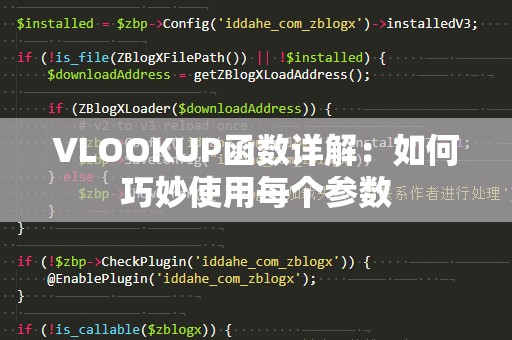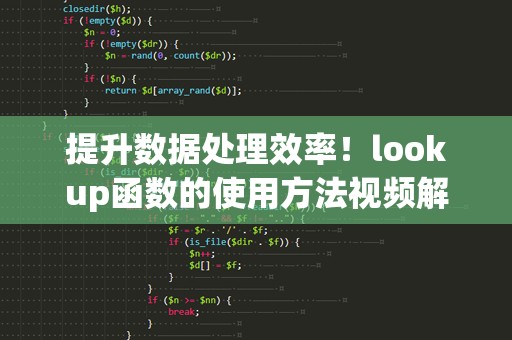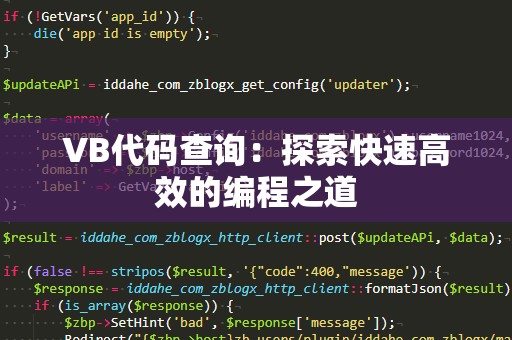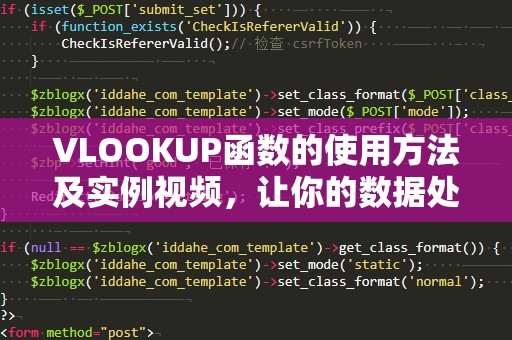在现代办公中,Excel已成为不可或缺的工具,而VLOOKUP函数则是其中的“明星”函数之一。VLOOKUP,即“VerticalLookup”的缩写,意为“垂直查找”,它的主要功能是根据某一列中的值,查找该值所在行中其他列的相关数据。这一强大的功能,使得VLOOKUP广泛应用于数据分析、财务报表、库存管理等多个领域。如何高效、精准地使用VLOOKUP函数呢?我们需要了解VLOOKUP函数的每一个参数及其意义。
VLOOKUP函数的基本语法如下:
VLOOKUP(查找值,查找范围,列号,[近似匹配])
我们逐个分析这些参数。
1.查找值(LookupValue)
“查找值”是VLOOKUP函数的第一个参数,指的是你希望查找的内容,通常是某个特定的数值、文本或单元格引用。例如,如果你有一张产品库存表,并且希望查找某个特定产品的价格,你可以将该产品的名称或编号作为查找值。
举个例子:
假设你有一个表格,其中有一列是产品编号,而另一列是对应的产品价格。如果你想查找产品编号为“P001”的价格,那么你可以将“P001”设置为查找值。
2.查找范围(TableArray)
“查找范围”是VLOOKUP函数的第二个参数,指的是你要在其中进行查找的区域。这一范围包含了查找值所在列及你想提取的目标数据所在列。请注意,查找值必须位于查找范围的第一列,因为VLOOKUP函数总是从查找范围的最左列开始查找。
例如,如果你的数据表包含多个列(产品编号、产品名称、价格等),而你想根据产品编号查找对应的产品价格,那么查找范围就应该包括产品编号列和价格列。
3.列号(ColumnIndexNumber)
“列号”是VLOOKUP的第三个参数,用来指定查找范围中的哪一列包含你要返回的数据。列号是相对的,即从查找范围的第一列开始计数。比如,如果你的查找范围包括三列,第一列是产品编号,第二列是产品名称,第三列是产品价格,如果你想返回价格,就需要将列号设置为3。
举个例子:
假设你的查找范围是A1:C10,且你希望查找产品编号对应的价格(即C列)。那么列号应该设为3,因为价格列是查找范围中的第三列。
4.近似匹配(RangeLookup)
最后一个参数是“近似匹配”,它是一个可选项,默认值为TRUE。如果你希望VLOOKUP函数进行近似匹配(即查找值与数据表中的值进行模糊匹配),可以选择TRUE,或者省略该参数。当查找值无法在第一列找到完全匹配时,VLOOKUP会返回最接近查找值的匹配结果。
如果你希望VLOOKUP精确匹配查找值,则应设置此参数为FALSE。当你需要精确匹配某个特定数据时,使用FALSE更为合适。
举个例子:
如果你查找的是“100”这个数字,且数据表中有一列包含数字100、101、102等值。如果使用TRUE进行近似匹配,VLOOKUP会返回小于或等于100的最接近值;而如果使用FALSE,VLOOKUP将只返回完全等于100的值。
以上就是VLOOKUP函数的四个基本参数的介绍。通过理解这些参数的含义,你可以更精准地使用VLOOKUP进行数据查询和分析。我们将通过具体的例子来进一步了解如何在实际工作中应用这些参数。
通过前面的讲解,我们已经掌握了VLOOKUP函数的基本参数及其作用。在这一部分,我们将通过一些实际的例子来演示如何灵活运用VLOOKUP函数,解决各种常见的数据查询问题。
示例1:查找产品价格
假设我们有一个库存表格,表格内容如下:
|产品编号|产品名称|产品价格|
|----------|----------|----------|
|P001|苹果|5.00|
|P002|香蕉|3.00|
|P003|橙子|4.50|
|P004|草莓|7.00|
现在,我们需要查找产品编号为“P003”的产品价格。我们可以使用如下的VLOOKUP函数:
=VLOOKUP("P003",A2:C5,3,FALSE)
在这个公式中:
查找值是“P003”,即我们要查找的产品编号。
查找范围是A2:C5,包含产品编号、名称和价格三列。
列号是3,因为价格在第三列。
近似匹配设置为FALSE,确保VLOOKUP函数精确匹配产品编号。
通过上述公式,VLOOKUP会返回4.50,即产品P003的价格。
示例2:查找员工信息
假设你有一份员工信息表,表格内容如下:
|员工编号|姓名|部门|薪资|
|----------|--------|----------|--------|
|E001|张三|财务部|8000|
|E002|李四|技术部|9500|
|E003|王五|市场部|7500|
|E004|赵六|销售部|9000|
现在,你需要根据员工编号“E002”来查找该员工的部门信息。你可以使用如下的VLOOKUP公式:
=VLOOKUP("E002",A2:D5,3,FALSE)
这个公式中的参数:
查找值是“E002”,即你要查找的员工编号。
查找范围是A2:D5,包含员工编号、姓名、部门和薪资信息。
列号是3,因为部门在第三列。
近似匹配设置为FALSE,确保精确匹配员工编号。
通过该公式,VLOOKUP会返回“技术部”,即员工E002所在的部门。
示例3:近似匹配工资区间
假设你有一张员工工资区间表,并且希望查找某个员工的工资区间。表格内容如下:
|工资下限|工资上限|工资区间|
|----------|----------|----------|
|5000|7000|低|
|7001|9000|中|
|9001|12000|高|
|12001|15000|很高|
如果你想知道薪资为8000的员工属于哪个工资区间,可以使用VLOOKUP进行近似匹配:
=VLOOKUP(8000,A2:C5,3,TRUE)
这里,查找值是8000,查找范围是A2:C5,列号是3(因为工资区间在第三列),近似匹配设置为TRUE,这样VLOOKUP会返回“中”,即8000属于中等工资区间。
通过这三个示例,我们可以看到VLOOKUP函数在不同场景中的应用。无论是精确查找某个特定值,还是进行近似匹配,VLOOKUP都能帮你高效地获取所需信息。掌握了这些基本使用方法后,你将在数据分析和处理工作中游刃有余,提升工作效率。
VLOOKUP不仅是Excel中最常用的查找函数之一,它的灵活性和强大功能使得它在各行各业的数据处理工作中都能发挥巨大的作用。掌握VLOOKUP函数的每个参数,学会如何巧妙应用它,将极大地提升你的数据处理能力和工作效率。